Cara Memperbaiki iPhone Tidak Menyimpan Masalah Kontak [Diselesaikan]
![Cara Memperbaiki iPhone Tidak Menyimpan Masalah Kontak [Diselesaikan]](https://ilinuxgeek.com/storage/img/images/how-to-fix-iphone-not-saving-contacts-issue-[solved].png)
- 752
- 98
- Miss Angelo Toy
Tidak seperti masa lalu, tidak lebih mudah untuk mengingat nomor kontak apa pun untuk dipanggil untuk menelepon. Oleh karena itu, menyimpan kontak apa pun sangat penting bagi sebagian besar pengguna smartphone. Hari -hari ini kami telah mendapatkan laporan dari beberapa pengguna iPhone yang mengatakan bahwa mereka tidak dapat menyimpan kontak apa pun di iPhone mereka. Ini benar -benar mempengaruhi kehidupan sehari -hari mereka karena semua orang perlu menghubungi seseorang untuk sesuatu yang cukup sering.
Banyak pengguna memiliki opsi untuk menyimpan kontak baru di iCloud, penyimpanan iPhone, atau akun Gmail tetapi mereka tidak dapat melakukannya sekarang. Ini mungkin karena beberapa masalah teknis kecil di dalam iPhone, mencoba menyimpan kontak dari aplikasi pihak ketiga yang diinstal di iPhone, dll.
Memikirkan kemungkinan ini, kami telah menyusun beberapa solusi dan menjelaskannya dalam artikel di bawah ini yang pasti akan membantu banyak pengguna iPhone untuk menyelesaikannya. Jika Anda juga salah satunya, silakan terus membaca untuk mempelajari lebih lanjut.
Daftar isi
- Perbaiki 1 - Nonaktifkan Pengaturan Kontak iCloud dan aktifkan
- Perbaiki 2 - Simpan Kontak dari Aplikasi Kontak
- Perbaiki 3 - Matikan Pengaturan Kontak Gmail dan nyalakan
- Perbaiki 4 - Jadikan iCloud sebagai akun default
- Perbaiki 5 - mulai ulang iPhone Anda
Perbaiki 1 - Nonaktifkan Pengaturan Kontak iCloud dan aktifkan
Metode ini berlaku untuk mereka yang menggunakan iCloud untuk menyimpan kontak di iPhone mereka. Ketika ada masalah dengan pengaturan iCloud, itu dapat membuat masalah seperti kontak yang tidak disimpan, dll. Jadi cobalah menonaktifkan pengaturan kontak iCloud dan kemudian mengaktifkannya lagi.
Langkah 1: Pertama -tama, Anda harus membuka Pengaturan Halaman di iPhone Anda.
Langkah 2: Ketuk pada Nama profil Di bagian atas halaman Pengaturan seperti yang ditunjukkan pada tangkapan layar di bawah ini.
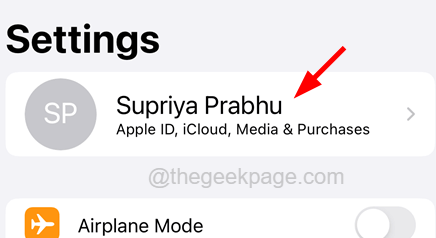
Langkah 3: Pilih iCloud opsi dari daftar seperti yang ditunjukkan.
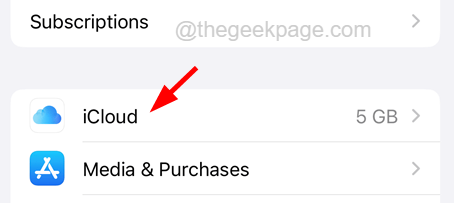
Langkah 4: Sekarang di halaman iCloud, ketuk Tunjukkan semua opsi di bawah Aplikasi menggunakan iCloud untuk melihat semua aplikasi.
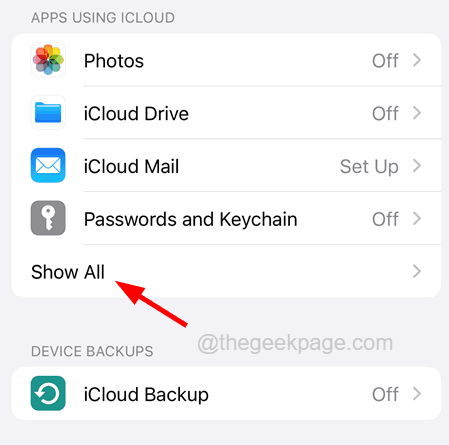
Langkah 5: Cari Kontak opsi dari daftar dan ketuk Toggle beralih ke cacat itu sekali seperti yang ditunjukkan di bawah ini.
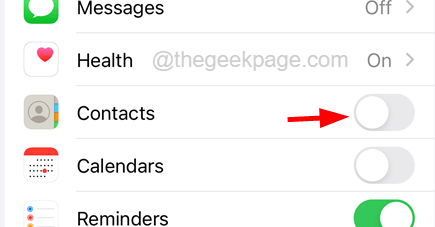
CATATAN - Ada muncul pop-up di layar tempat pengguna harus memilih opsi yang dipanggil Tetap di iPhone saya seperti yang ditunjukkan.
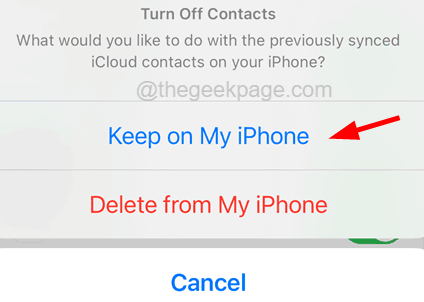
Langkah 6: Kemudian tunggu beberapa waktu dan memungkinkan itu kembali penyadapan di atasnya sakelar sakelar untuk mengubahnya warna hijau seperti yang ditunjukkan.
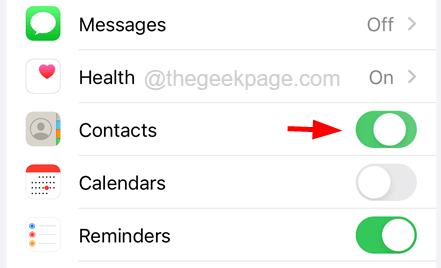
Langkah 7: Setelah pengaturan kontak iCloud dihidupkan, periksa apakah Anda dapat menyimpan kontak di iPhone Anda.
Perbaiki 2 - Simpan Kontak dari Aplikasi Kontak
Sangat mungkin bahwa jika Anda mencoba menyimpan kontak apa pun dari aplikasi pihak ketiga yang diinstal di iPhone, itu mungkin menyebabkan masalah seperti itu. Misalnya, Anda mungkin mendapatkan pesan dari teman di whatsapp dan masalah terjadi ketika Anda mencoba menyimpan kontak mereka di whatsapp.
Jadi solusinya adalah mencatat nomor kontak pada notepad secara manual dan menyimpan kontak menggunakan aplikasi kontak di iPhone seperti yang dijelaskan menggunakan langkah -langkah.
Langkah 1: Buka Kontak aplikasi dengan mengetuk Kontak ikon dari layar beranda.
Langkah 2: lalu pilih keduanya Semua kontak, Gmail, atau iPhone dengan mengetuknya seperti yang ditunjukkan di bawah ini.
CATATAN - Sebagai contoh, kami telah menggunakan Semua kontak tetapi Anda bebas memilih apapun yang Anda inginkan.
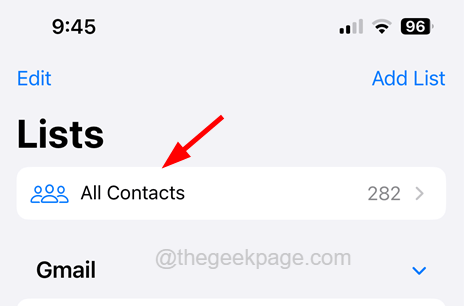
Langkah 3: Setelah terbuka, ketuk pada tanda tambah (+) di sudut kanan atas jendela kontak seperti yang ditunjukkan di bawah ini.
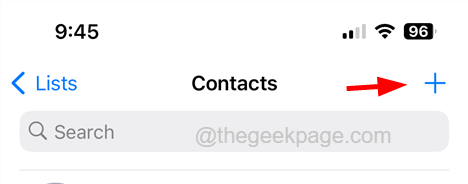
Langkah 4: Tampaknya a Kontak baru Halaman di iPhone Anda.
Langkah 5: Sekarang Anda harus memasukkan semua detail yang diperlukan seperti nama depan, nama belakang, nomor ponsel, dll.
Langkah 6: Lalu ketuk Selesai di ujung kanan atas seperti yang ditunjukkan di bawah ini.
CATATAN - Anda juga dapat mengatur nada dering default, nada teks, alamat, ulang tahun, dll. Juga untuk kontak baru ini.
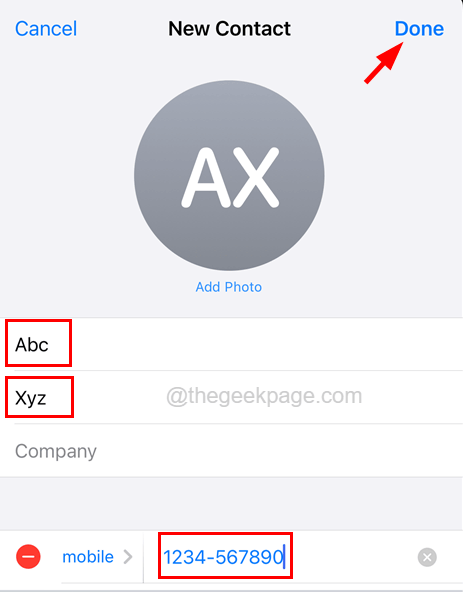
Perbaiki 3 - Matikan Pengaturan Kontak Gmail dan nyalakan
Masalah ini mungkin disebabkan karena beberapa masalah kecil teknis dengan pengaturan kontak gmail. Ini hanya untuk pengguna yang menggunakan akun Gmail untuk menyimpan kontak mereka. Ikuti langkah -langkah di bawah ini tentang cara memperbaikinya.
Langkah 1: Buka Pengaturan Halaman di iPhone Anda.
Langkah 2: Gulir ke bawah sedikit dan ketuk pada Kontak Opsi dari daftar seperti yang ditunjukkan pada tangkapan layar di bawah ini.
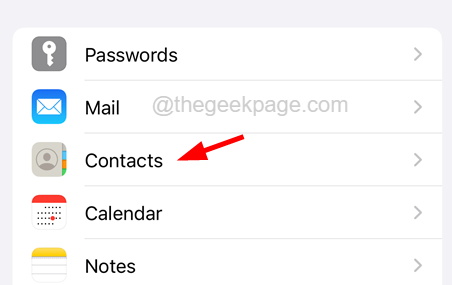
Langkah 3: di Kontak halaman, ketuk Akun opsi seperti yang ditunjukkan di bawah ini.
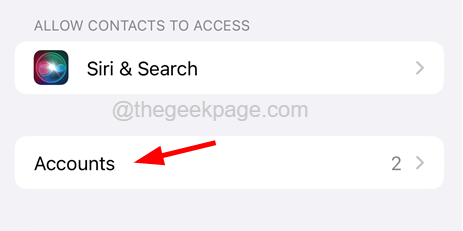
Langkah 4: Kemudian pilih Gmail Opsi dengan mengetuknya.
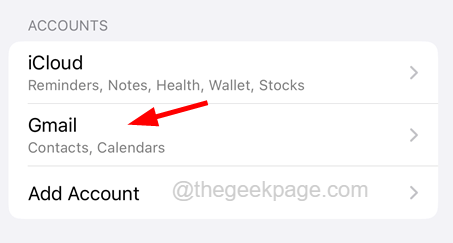
Langkah 5: Sekarang nonaktifkan Kontak opsi oleh penyadapan di atasnya sakelar sakelar seperti yang ditunjukkan.
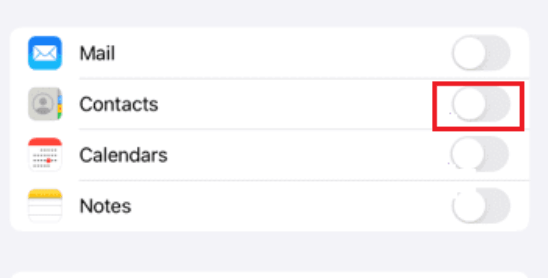
Langkah 6: Setelah dinonaktifkan, tunggu sebentar dan kemudian memungkinkan itu oleh Mengaktifkan sakelarnya untuk menyalakannya.
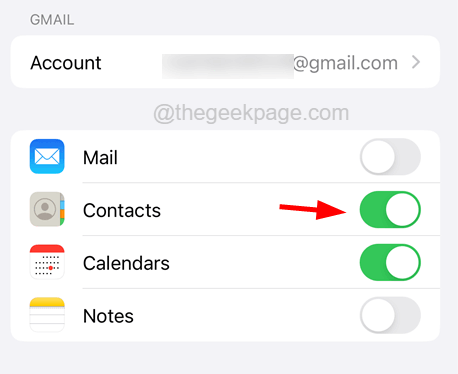
Langkah 7: Ini mungkin membutuhkan waktu untuk menyinkronkan dan mendapatkan semua kontak kembali ke iPhone Anda.
Langkah 8: Sekarang coba simpan kontak dan lihat apakah masalah ini diselesaikan.
Perbaiki 4 - Jadikan iCloud sebagai akun default
Beberapa pengguna iPhone telah mengklaim bahwa mereka telah menyelesaikan masalah ini dengan mengatur iCloud sebagai akun default untuk menyimpan kontak di iPhone mereka. Jadi mari kita coba melakukan hal yang sama di iPhone kita.
Langkah 1: Ketuk pada Pengaturan ikon di layar beranda iPhone Anda.
Langkah 2: Ini membuka Pengaturan halaman.
Langkah 3: Sekarang cari Kontak opsi dan ketuk di atasnya seperti yang ditunjukkan di bawah ini.
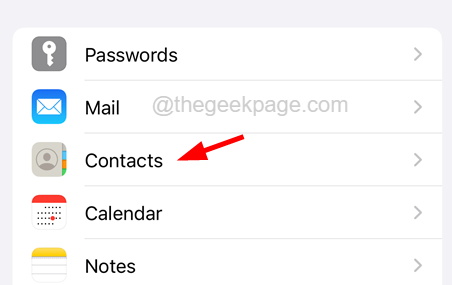
Langkah 4: Ketuk pada Akun default opsi di Pengaturan Kontak Halaman seperti yang ditunjukkan pada tangkapan layar di bawah ini.
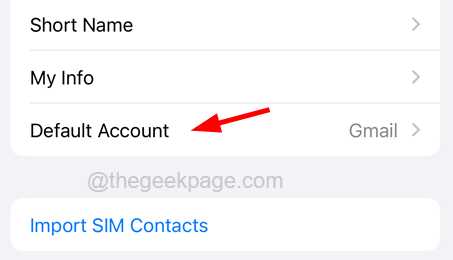
Langkah 5: Sekarang pilih iCloud opsi oleh penyadapan di atasnya di halaman akun default.
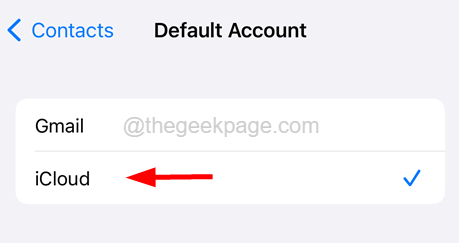
Ini memastikan setiap kali Anda menyimpan kontak apa pun di iPhone Anda, ia memilih iCloud untuk menyimpannya secara default.
Perbaiki 5 - mulai ulang iPhone Anda
Terkadang masalah teknis kecil dalam iPhone dapat menyebabkan masalah seperti itu di iPhone mana pun. Ini dapat diperbaiki hanya dengan memulai ulang iPhone satu atau dua kali.
Berikut adalah langkah -langkah yang perlu diikuti untuk memulai kembali iPhone.
Langkah 1: Buka Pengaturan Halaman di iPhone.
Langkah 2: Gulir ke bawah dan ketuk Umum opsi seperti yang ditunjukkan di bawah ini.
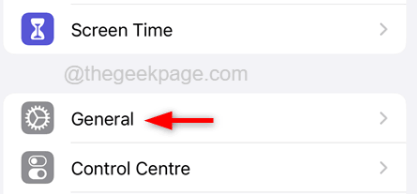
Langkah 3: Kemudian di bagian bawah halaman umum, ketuk pada Matikan pilihan.
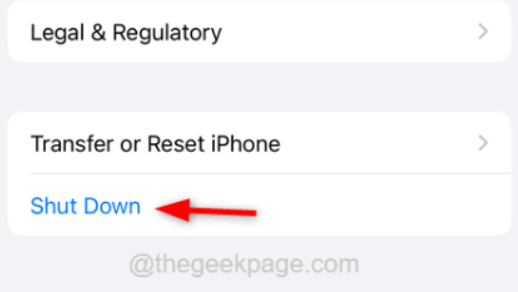
Langkah 4: Ikuti instruksi di layar untuk mematikan iPhone.
Langkah 5: Setelah benar -benar dimatikan, tekan dan tahan volume naik Dan kekuatan tombol bersama sampai Anda bisa melihat Tanda Logo Apple di layar.
Langkah 6: Tunggu sampai iPhone dimulai dan kemudian coba dan simpan kontak tanpa kesalahan.
Jika Anda masih menghadapi masalah ini, maka ikuti solusi lain yang diberikan di bawah ini.
- « Cara mendapatkan izin akses penuh ke drive C di Windows 11
- Izinkan panggilan dari kontak tertentu hanya dalam mode jangan ganggu di iPhone »

